この記事には広告を含む場合があります。
記事内で紹介する商品を購入することで、当サイトに売り上げの一部が還元されることがあります。
ニンテンドースイッチのProコントローラーですが、実は有線接続で通信して使うこともできるんです。
これにより、コントローラーの電池切れのリスクがなくなったり、充電する手間がいらなくなるメリットがあります。
今回は、その有線接続する設定方法を紹介したいと思います!
有線通信にすると得られるメリット
- 電池切れの心配がいらない
- 充電する手間がいらない
- 接続が安定する
これらが、Proコントローラーを有線接続することで得られるメリットです。
やはり接続が安定することと、電池切れの心配がいらなくなることが大きいですね。
スプラトゥーン2やARMSなどのオンライン対戦のゲームでは、途中でバッテリーが切れたりしたら大変なので特に恩恵が得られそうです。
また遅延に変化があるのかどうか今回検証してみたいと思います。
Proコントローラーの有線通信する設定方法(ドック使用)

①ProコントローラーとドックをUSBケーブルで接続する
②スイッチのメニューから「設定」を開く
③「コントローラーとセンサー」へ
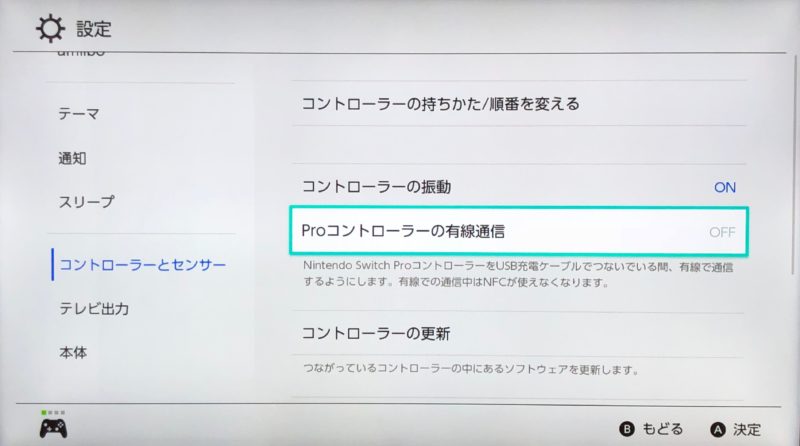
④「Proコントローラーの有線通信」を「ON」にする
以上の設定を行うと、プロコンを有線通信で操作できるようになります!
amiiboを使いたいときは無線に切り替えてから使用しないといけません。
Proコントローラーの有線通信する設定方法(テーブルモード)

変換コネクターが必要
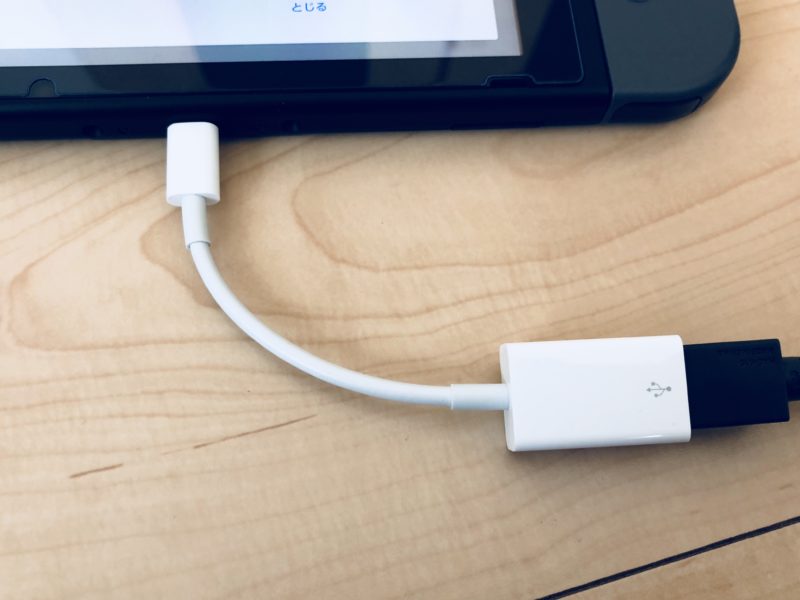
スイッチ本体には、小さいUSB Type-Cの端子しかないので、Proコントローラー付属のケーブルは繋げられません。
そこで、普通のUSB端子をUSB Type-Cに変換するコネクターを使って繋げるようにします。
コネクターは、安いものだと数百円で購入できます。
僕はMacBookで使っているApple純正のコネクターをちょうど持っていたので、それを使いました。
またケーブルが挿ささってると、スイッチ本体のスタンドで自立できなくなるので、下記のようなスタンドが必要になります。
あとは、ドックで繋いだときと同じ設定を本体で行えば有線通信できます。
遅延に影響はあるのか?

有線通信、無線通信どちらでも試してみました。
遅延に影響あるのかというと…
あまり変わらない気がする
反応速度が必要なスプラトゥーン2で試してみたのですが、ボタンでの操作もジャイロでの操作もあまり変化がないように思いました。
検証動画では意外な結果に…!
素人の僕ではあまり違いがわかりませんでしたが、ここの検証された方の動画によると、意外にも有線通信のほうが遅延がほんの少し大きいそうです。
しかし素晴らしい検証動画ですね。ありがとうございました!
まとめ

以上がProコントローラーを有線通信で接続する設定でした!
遅延については僕個人としてはイマイチよくわかりませんでしたが、無線通信のほうが遅延が少ないらしいので、スプラトゥーン2や格闘ゲーム、リズムゲームをよくプレイする方は無線通信のままのほうがいいと思います。
ただ有線にすることでバッテリー切れの心配がなくなるので、実際に自分で試してみて自分に合ったほうで使えばいいと思います!
[kanrenl url=”https://narupod.com/seitch-lrego-controller/”]
[kanrenl url=”https://narupod.com/switch-procon/”]
[kanrenl url=”https://narupod.com/switch-accessories/”]
[kanrenl url=”https://narupod.com/procon-powder/”]
[kanrenl url=”https://narupod.com/smashbros-sp-controller/”]





